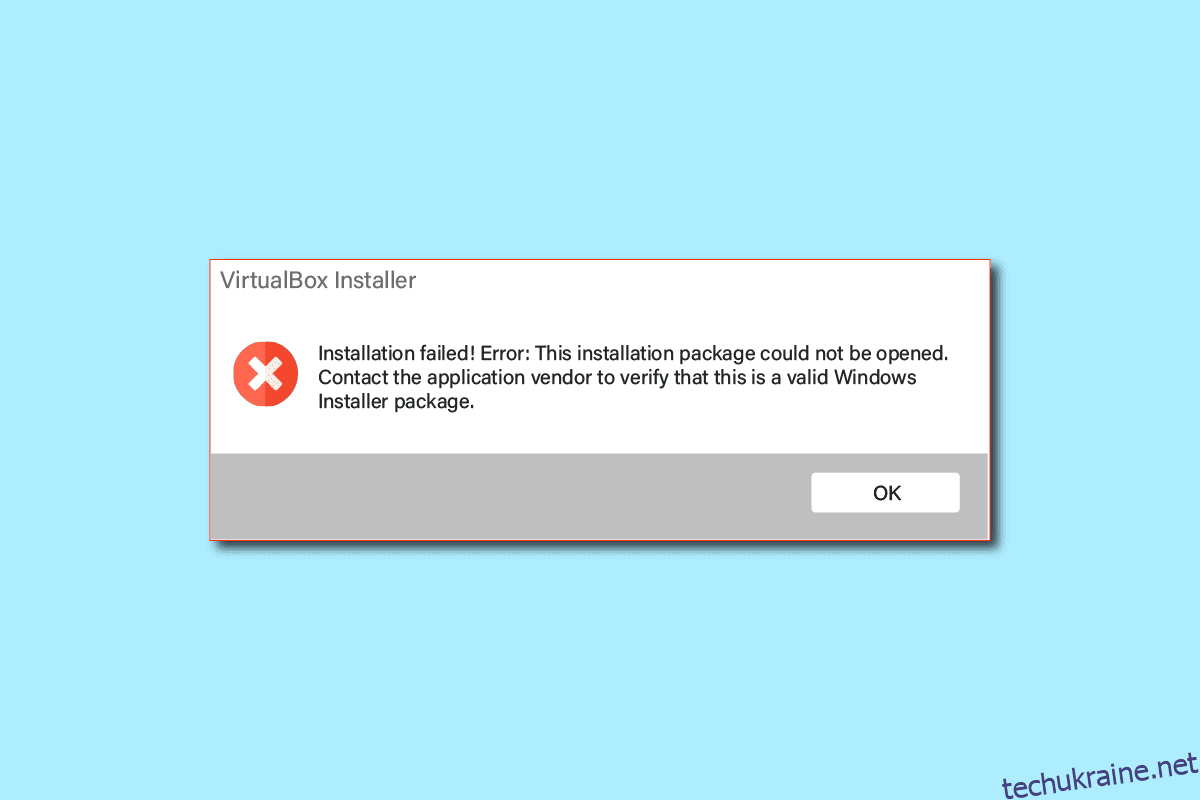Останнім часом багато користувачів Windows 10 скаржилися на те, що вони отримували помилку встановлення під час спроби інсталювати налаштування VirtualBox на своїх комп’ютерах. VirtualBox — це інструмент, який допомагає користувачам використовувати кілька операційних систем на своїх комп’ютерах. Цей інструмент дозволяє користувачам запускати операційні системи Linux, Oracle Solaris, Mac OS X і Microsoft Windows. Помилка встановлення може перешкодити користувачам використовувати налаштування VirtualBox і навіть спричинити проблеми, коли вони намагаються перевстановити налаштування VirtualBox на своєму комп’ютері. Виправити помилку встановлення VirtualBox легко. Як правило, проблему можна вирішити, запустивши сканування системи. У цьому посібнику ми обговоримо способи вирішення проблеми невдалої інсталяції VirtualBox у Windows 10.
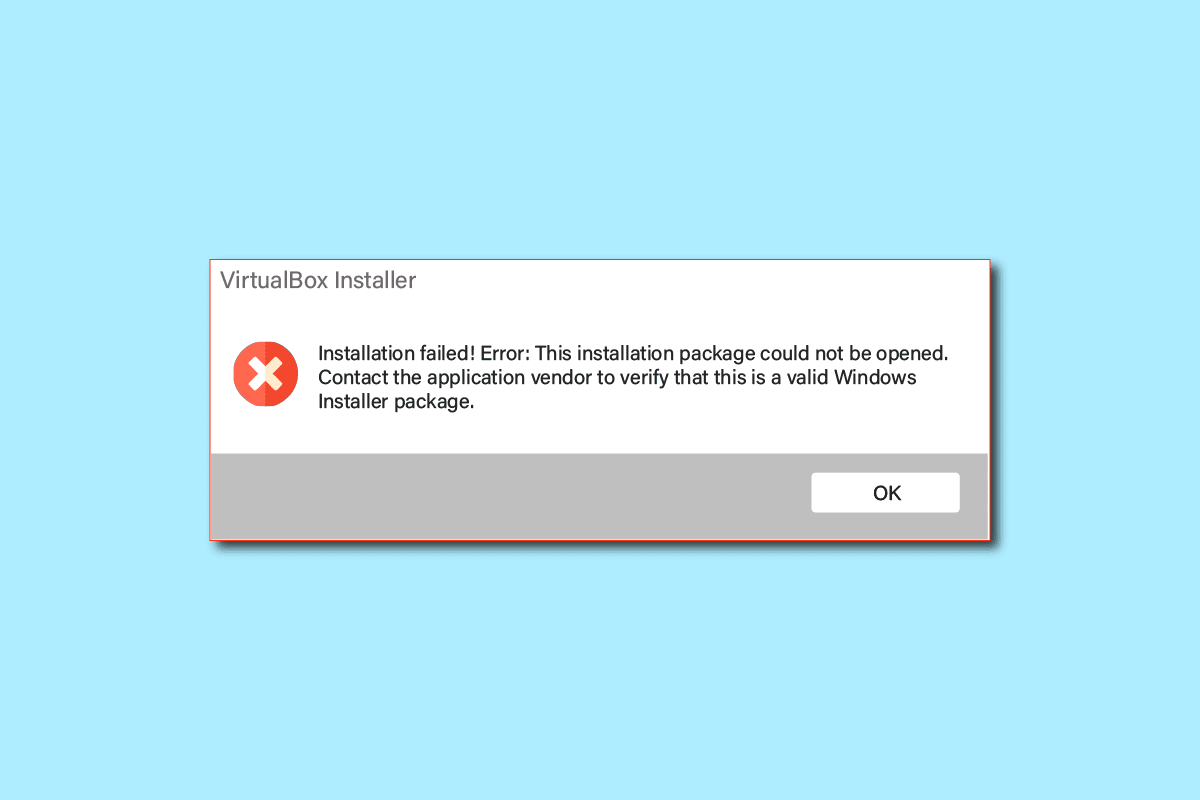
Як виправити помилку встановлення VirtualBox у Windows 10
Проблеми з установкою VirtualBox можуть бути різними. Деякі з можливих причин наведено нижче.
- Проблеми з конфігурацією та дозволами під час налаштування VirtualBox
- Недостатньо місця на диску комп’ютера
- Пошкоджені або застарілі системні файли на вашому комп’ютері
- Проблеми, спричинені стороннім антивірусом
- Пошкоджені або застарілі оновлення Windows
- Баги та помилки в оновленнях Windows
- Проблеми, спричинені надлишком тимчасових файлів
У наступному посібнику ми обговоримо способи вирішення проблем, пов’язаних із помилкою встановлення VirtualBox.
Спосіб 1. Запустіть програму встановлення VirtualBox від імені адміністратора
Один із перших методів, який ви можете спробувати вирішити помилки встановлення за допомогою налаштування VirtualBox, — це запустити налаштування від імені адміністратора. Надання адміністративних привілеїв налаштування VirtualBox запобігає помилкам, спричиненим іншими фоновими програмами.
1. Знайдіть інсталяційний файл VirtualBox і клацніть його правою кнопкою миші.
2. Тепер натисніть Запуск від імені адміністратора.
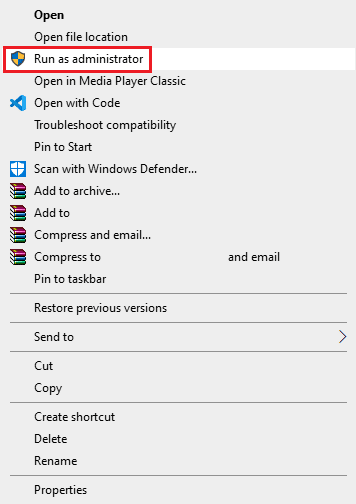
3. У запиті UAC натисніть «Так», щоб перейти до налаштування Oracle VM VirtualBox.
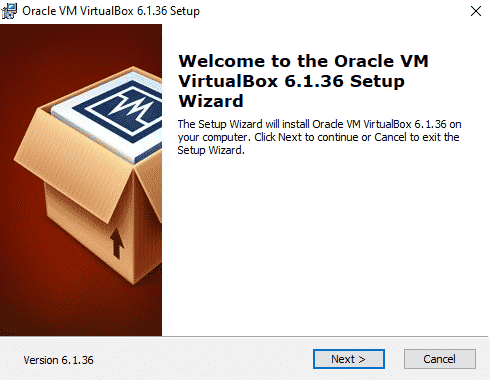
Багато користувачів помітили, що надання прав адміністратора налаштування VirtualBox виправило помилку встановлення.
Спосіб 2: Забезпечте достатньо місця на диску
Перед встановленням або повторним встановленням VirtualBox на вашому комп’ютері переконайтеся, що у вас достатньо місця на диску для встановлення програми. Однією з найпоширеніших причин помилки інсталяції на комп’ютерах є недостатньо дискового простору на комп’ютері. Ви можете спробувати звільнити місце на диску, щоб вирішити проблему з помилкою інсталяції VirtualBox.
1. Одночасно натисніть клавіші Windows + E, щоб відкрити Провідник файлів.
2. Клацніть «Цей комп’ютер» і знайдіть диск, на який потрібно інсталювати програму встановлення VirtualBox.
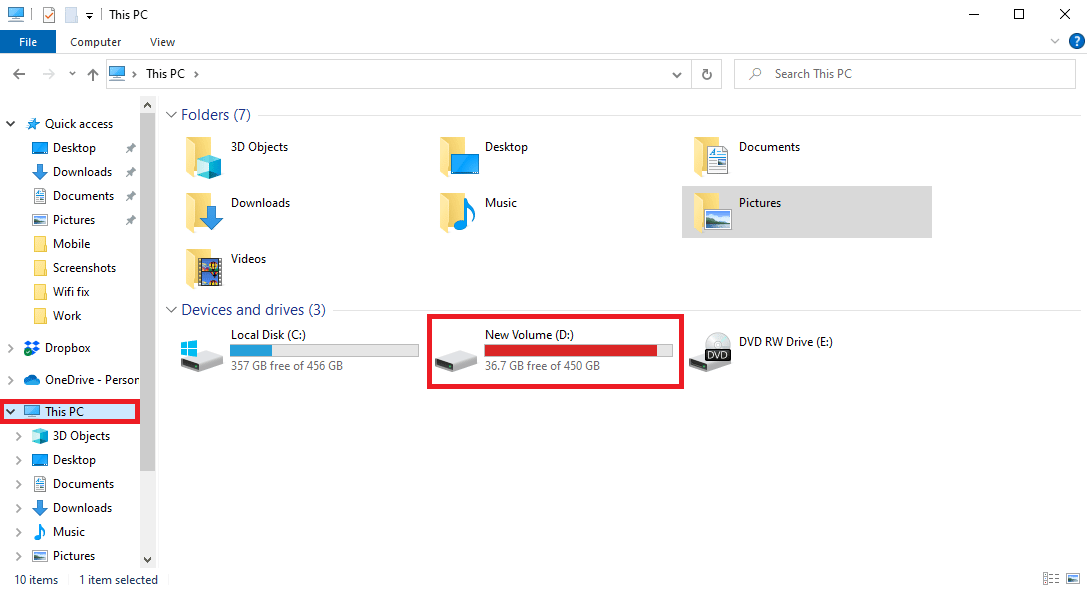
3. Клацніть диск правою кнопкою миші та виберіть «Властивості».
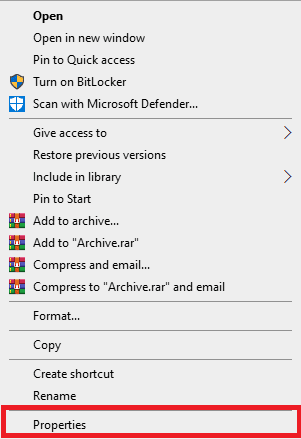
4. На вкладці «Загальні» можна переглянути інформацію про простір на диску.
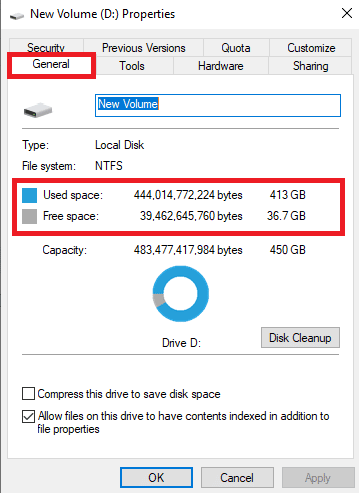
5. Якщо у вас недостатньо місця на диску, видаліть непотрібні файли з диска. Щоб звільнити місце, ви можете прочитати наш посібник про використання очищення диска в Windows 10.
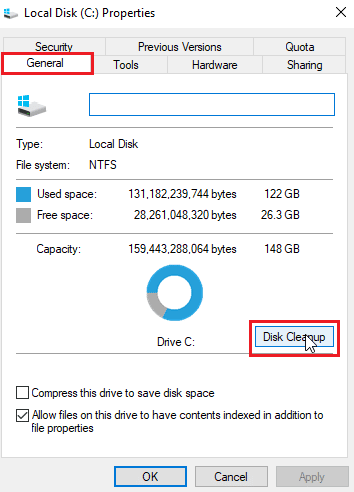
Спосіб 3: Очистіть тимчасові файли
Тимчасові файли – це тимчасові файли на вашому комп’ютері. Ви повинні регулярно очищати ці файли, інакше ці файли можуть сповільнити роботу комп’ютера та спричинити різні помилки, такі як помилки встановлення та повторного встановлення VirtualBox. Багато користувачів дізналися, що видалення тимчасового каталогу вирішило проблему з установкою.
1. Одночасно натисніть клавіші Windows + R, щоб відкрити діалогове вікно «Виконати».
2. Введіть %temp% і натисніть клавішу Enter.
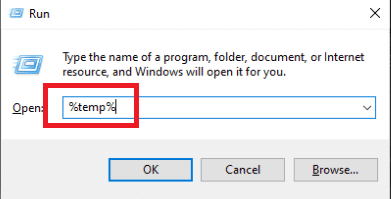
3. Натисніть одночасно клавіші Ctrl + A, щоб вибрати всі файли, і видаліть їх усі, натиснувши клавішу Delete.
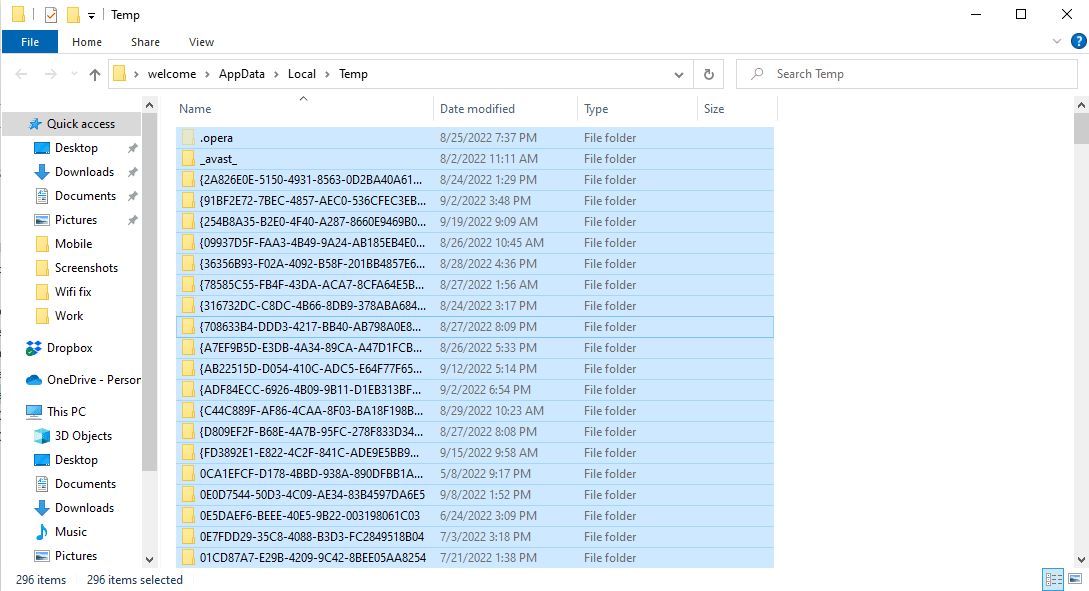
Спосіб 4. Тимчасово вимкніть сторонній антивірус (якщо можливо)
Багато користувачів також виявили, що помилка установки VirtualBox викликана стороннім антивірусом. Коли антивірус хибно зчитує програмний файл як вірус або зловмисне програмне забезпечення, це може перервати процес інсталяції та викликати помилку повторної інсталяції VirtualBox. Щоб вирішити проблеми, викликані антивірусом, спробуйте вимкнути антивірус на своєму комп’ютері. Ви можете переглянути посібник «Як тимчасово вимкнути антивірус у Windows 10», щоб безпечно вимкнути сторонній антивірус на вашому комп’ютері та виправити помилку встановлення VirtualBox.

Спосіб 5: оновіть Windows
Іноді помилка інсталяції під час налаштування VirtualBox може бути викликана проблемами Windows. Якщо на вашому комп’ютері встановлено пошкоджену або застарілу версію Windows, під час інсталяції програм можуть виникнути проблеми. Щоб вирішити цю проблему, можна вручну перевірити наявність оновлень Windows 10 на комп’ютері. Ознайомтеся з посібником із завантаження та встановлення останнього оновлення Windows 10, щоб безпечно виконати вказівки для встановлення останньої версії Windows 10 на свій комп’ютер.
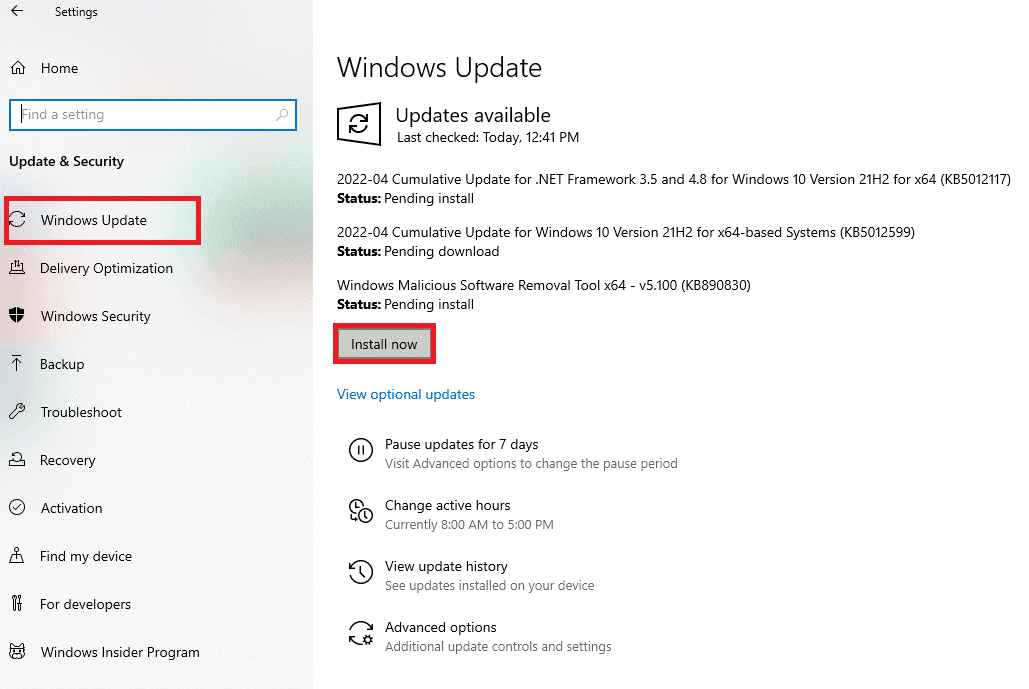
Спосіб 6. Запустіть засіб усунення несправностей встановлення програм Microsoft
Багато користувачів, які зіткнулися з цією помилкою, змогли вирішити проблему, запустивши засіб усунення несправностей встановлення програм Microsoft. Цей інструмент розроблений корпорацією Майкрософт для вирішення помилок інсталяції під час спроби інсталювати програму на вашому комп’ютері. Ви можете виконати наведені нижче кроки, щоб запустити засіб усунення несправностей Microsoft Program Install і виправити помилку встановлення VirtualBox.
Примітка: ми показали браузер Google Chrome як приклад. Ви можете виконати ці кроки у своїх веб-переглядачах.
1. Натисніть клавішу Windows, введіть Chrome, потім натисніть «Відкрити».
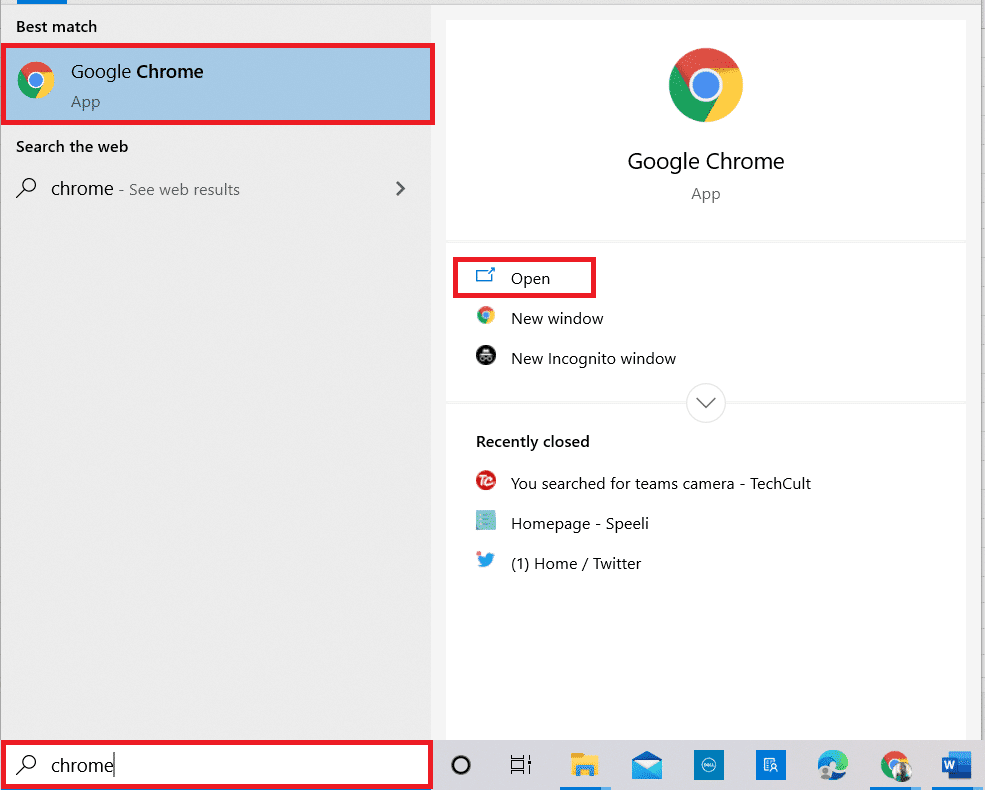
2. З панелі пошуку перейдіть до Засіб усунення несправностей встановлення програм Microsoft сторінки.
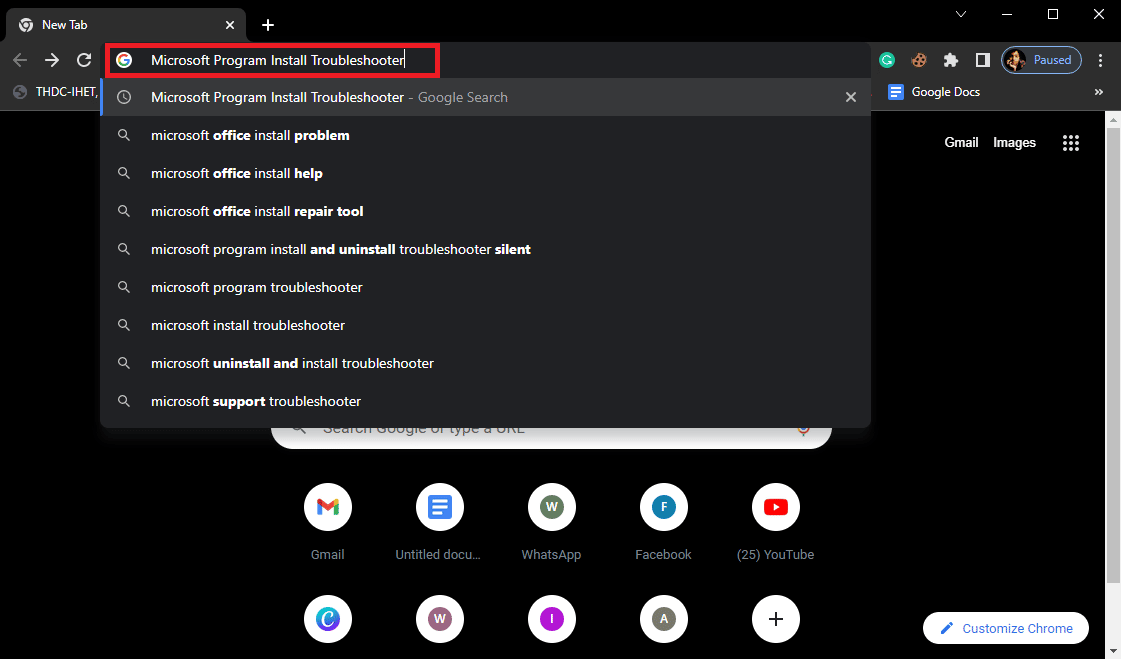
3. На цій сторінці клацніть опцію Завантажити засіб вирішення проблем.
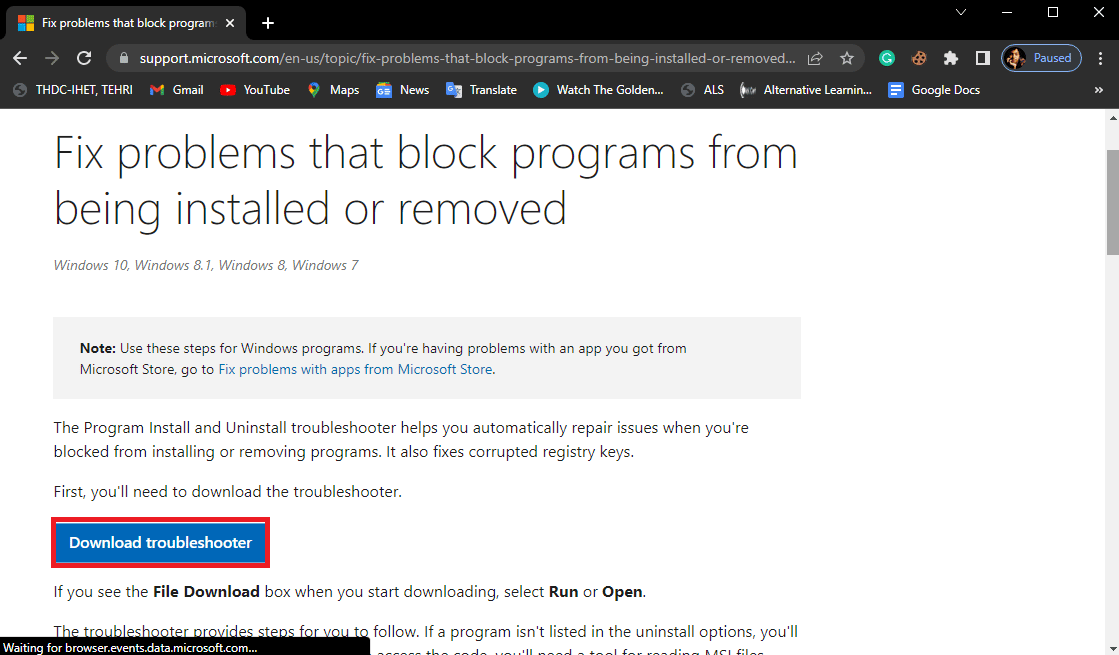
4. Зачекайте, поки інструмент завантажиться. Після завершення встановлення відкрийте інструмент.
5. Потім натисніть кнопку Далі.
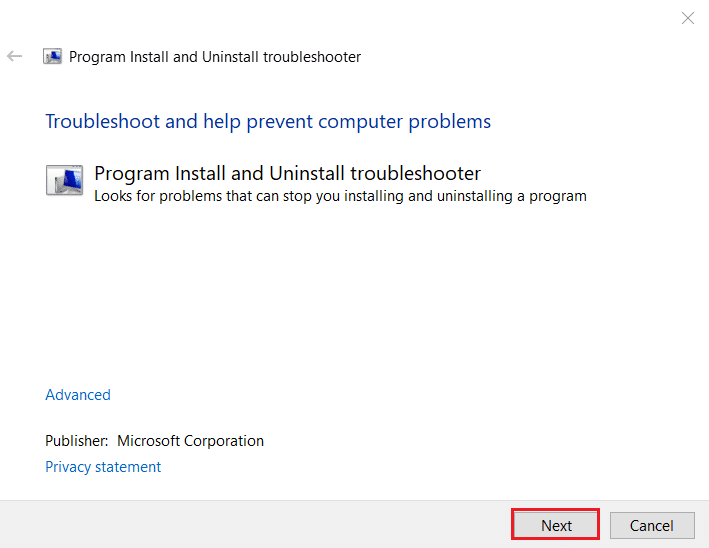
6. Знайдіть розділ «Чи виникли проблеми з інсталяцією або видаленням програми» та натисніть «Встановлення».
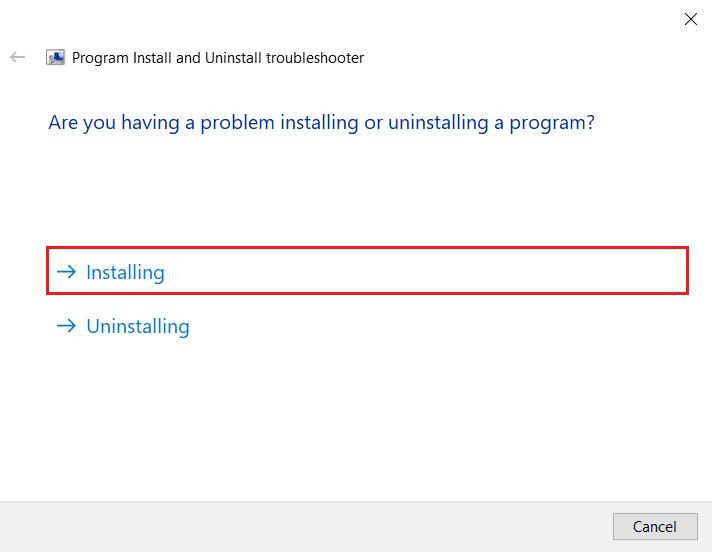
7. Зачекайте, поки інструмент просканує ваш комп’ютер на предмет можливих причин помилки інсталяції.
8. Після завершення сканування перезавантажте ПК і спробуйте запустити інсталяційний файл VirtualBox.
Часті запитання (FAQ)
Q1. Чому я не можу встановити VirtualBox?
Відповідь Причин помилок встановлення VirtualBox може бути кілька, наприклад, недостатньо місця на диску, пошкоджені системні файли, проблеми з антивірусом, Windows тощо.
Q2. Що таке VirtualBox?
Відповідь VirtualBox — це інструмент, який дозволяє користувачам запускати різні операційні системи на своїх комп’ютерах.
Q3. Які операційні системи я можу запускати з VirtualBox?
Відповідь Користувач може запускати різні операційні системи, такі як Linux, Oracle Solaris, Mac OS X і операційні системи Microsoft Windows.
***
Ми сподіваємося, що цей посібник був для вас корисним і ви змогли зрозуміти, як виправити помилки встановлення VirtualBox на вашому комп’ютері. Повідомте нам, який метод спрацював для вас. Якщо у вас є якісь пропозиції для нас, повідомте нас у розділі коментарів.